Lo strumento di cattura è diventato essenziale per molti professionisti e utenti che desiderano condividere uno screenshot o un breve video. Immagina, per esempio, la frustrazione di aver bisogno di fare uno screenshot e scoprire poi improvvisamente che strumento di cattura non funziona windows 11! Schermate nere, pulsanti inattivi ed errori criptici: la produttività si blocca e la pazienza sparisce.
Di questo parleremo nell'articolo di oggi, dove ti insegneremo a superare il problema di strumento di cattura non funziona, così potrai dire addio alla frustrazione e dare il benvenuto a una nuova cattura fluida ed efficiente.
In questa guida completa alla risoluzione dei problemi relativi agli strumenti di cattura, esploreremo le cause più comuni di malfunzionamento e anche le soluzioni pratiche collaudate. Che si tratti di un problema del software, un'impostazione errata, un conflitto con altri programmi o persino di driver, non dovrai più preoccuparti. Analizzeremo ogni aspetto per aiutarti a trovare la soluzione rapida ed efficace.

Perché lo strumento di cattura non funziona?
Scoprire che uno strumento di cattura schermata non funziona può essere incredibilmente frustrante. Che si tratti di un'app dedicata, di un'estensione del software o di una funzionalità integrata nel sistema operativo, le cause di questo malfunzionamento possono variare notevolmente.
Ora, capire perché lo strumento di cattura non funziona è il primo passo per poterlo risolvere. È la ragione per cui, a continuazione, esploreremo le cause più comuni di questo problema, fornendoti una panoramica completa per diagnosticare il problema.
Problemi di software
In linea di massima, alcuni dei problemi di software che causano il blocco dello strumento di cattura schermo sono i seguenti:
- Bug e glitch: come qualsiasi altro software, anche lo strumento di cattura può soffrire di bug improvvisi. Questi glitch possono manifestarsi in vari modi, dal blocco completo del programma a funzionalità specifiche che smettono di funzionare. Spesso un semplice riavvio del sistema risolve questo problema temporaneo.
- Software obsoleto: utilizzare una vecchia versione del programma è un rischio comune che causa che lo strumento di cattura non funziona. Gli aggiornamenti sono molto importanti perché spesso includono correzioni di bug, miglioramenti delle prestazioni e nuove funzionalità. È per questo che gli esperti consigliano sempre di verificare la disponibilità di nuovi aggiornamenti attraverso il sito web dello sviluppatore.
- File corrotti: un'installazione corrotta può portare a vari problemi, incluso il mancato funzionamento dello strumento di cattura. Questo di solito accade quando un'installazione viene portata a termine in modo incompleto a causa di un aggiornamento o di un danneggiamento del file di sistema. In questo caso, occorrerà reinstallare il software.
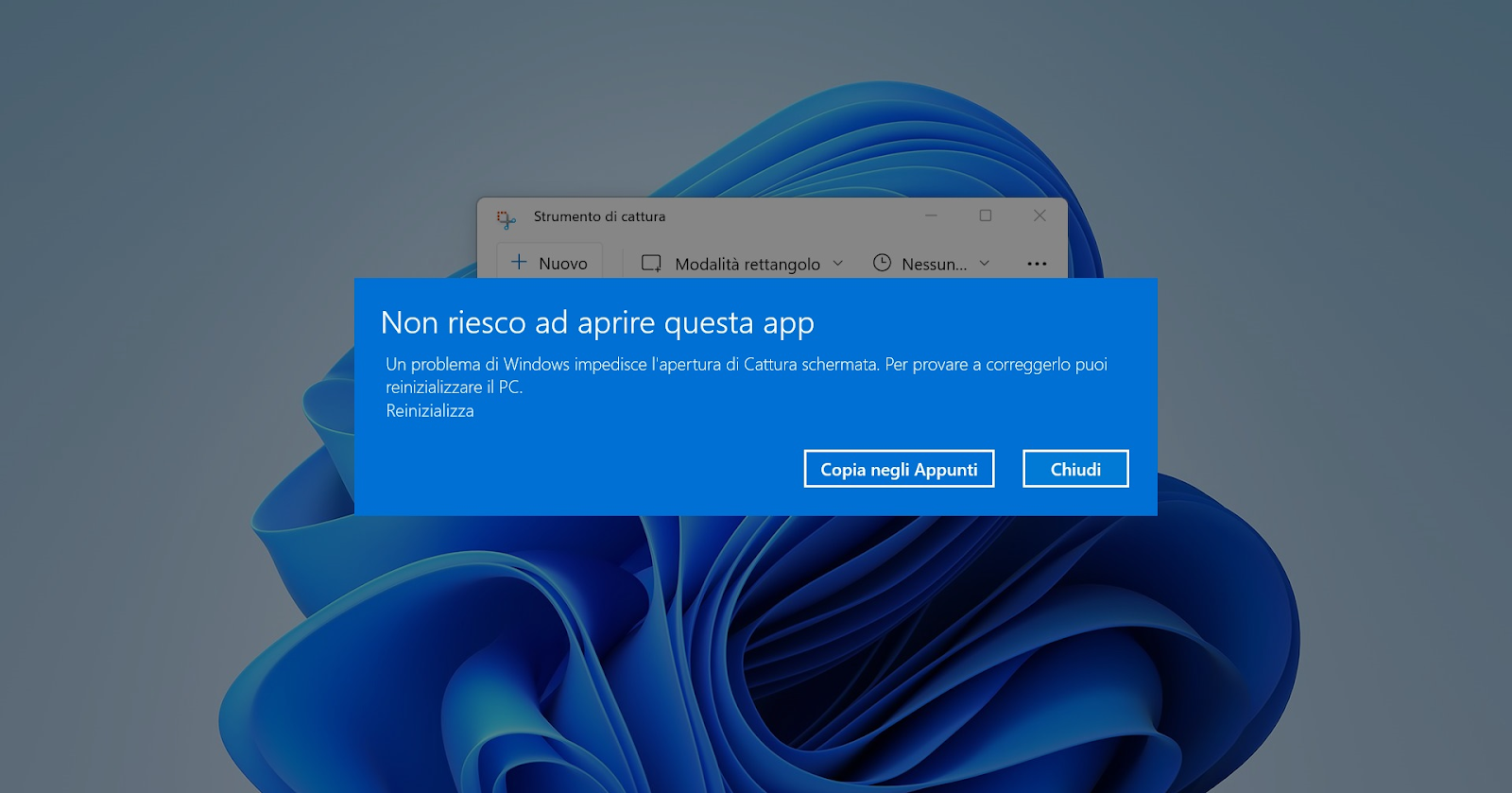
Problemi di sistema
D'altro canto, bisogna sapere che lo strumento di cattura windows non funziona anche per problemi di sistema:
- Risorse di sistema limitate: se il tuo computer ha risorse limitate, per esempio una RAM bassa o spazio di disco insufficiente, questo può influenzare la capacità di eseguire correttamente lo strumento di cattura, bloccandolo.
- Conflitto di software: altri programmi in esecuzione possono interferire momentaneamente con lo strumento di cattura, causando malfunzionamenti. Di solito succede con i software di sicurezza antivirus o altri strumenti simili. Il più delle volte sarà sufficiente disabilitare temporaneamente questi programmi per risolvere il problema.
Come risolvere il problema dello strumento di cattura Windows non funziona
Lo strumento di cattura integrato nel sistema operativo Windows, sia nella versione classica che nella nuova app schermata, è un programma molto utile per realizzare screenshot e registrare video dello schermo.
Tuttavia, come ben sappiamo, a volte la cattura schermo windows 10 non funziona, causando frustrazione e interruzione del flusso di lavoro. Fortunatamente, oggigiorno esistono diverse soluzioni che permettono di risolvere questo problema, come vedremo di seguito.
- Riavviare il computer: può sembrare banale, ma spesso un riavvio risolve problemi temporanei causati da programmi bloccati o conflitti di memoria. Ti consigliamo quindi di riavviare il tuo dispositivo e di utilizzare lo strumento di cattura nuovamente.
- Aggiornare Windows: se utilizzi un sistema operativo obsoleto, si possono presentare incompatibilità con le applicazioni e le funzionalità integrate. Dovrai quindi assicurarti di aver installato tutti gli aggiornamenti di Windows più recenti.
- Eseguire lo strumento di risoluzione dei problemi: non dimenticare che Windows include strumenti di risoluzione dei problemi che possono rilevare e correggere automaticamente alcuni di questi difetti. Per accedervi, devi aprire le impostazioni di Windows, selezionando "Aggiornamento e sicurezza" > "Risoluzione dei problemi" ed eseguendolo seguendo le istruzioni.
- Verificare le autorizzazioni: assicurati anche che l'utente corrente abbia le autorizzazioni necessarie per utilizzare lo strumento di cattura. Se stai utilizzando un account utente limitato, potresti aver bisogno di accedere come amministratore.
- Reinstallare Windows (opzione drastica): nel caso in cui i passaggi precedenti non avessero funzionato, potresti avere un problema più serio con il sistema operativo. Questo richiederebbe la necessità di reinstallare Windows per risolvere il problema di strumento di cattura non funziona. Si tratta di un processo più complesso che dovresti considerare solo se gli altri metodi hanno fallito, e avrai sicuramente bisogno di un backup per non perdere i tuoi dati.
- Utilizzare alternative: nel caso in cui lo strumento di cattura integrato continui a non funzionare, potresti utilizzare soluzioni alternative come iTop Screen Recorder o altre applicazioni di terze parti disponibili online. Queste applicazioni offrono funzionalità simili e ti permetteranno quindi di realizzare la cattura dello schermo in un batter d'occhio.
Migliore alternativa allo strumento di cattura Windows: iTop Screen Recorder
È noto che può capitare che strumento di cattura windows 11 non funziona o non soddisfa le esigenze degli utenti. Le sue funzionalità sono limitate, l'interfaccia poco intuitiva e la mancanza di opzioni avanzate possono spingere molti a cercare alternative più robuste e versatili.
Questo è il caso di iTop Screen Recorder, che si presenta come una valida alternativa quando non funziona lo strumento di cattura con un set completo di funzionalità e un'esperienza utente migliorata.
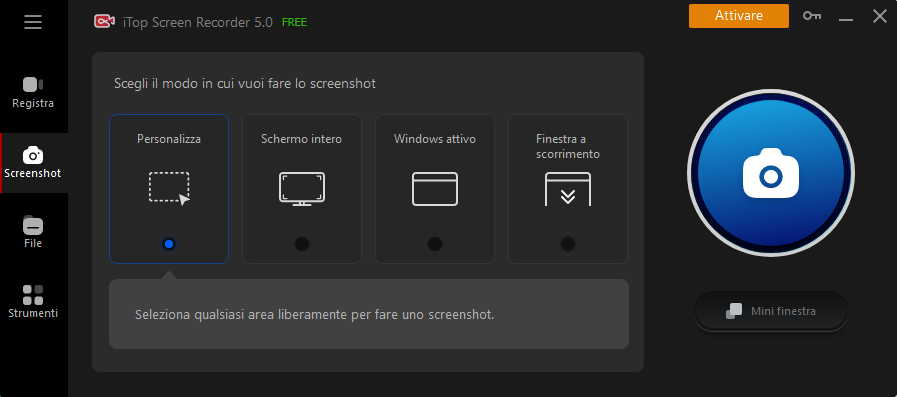
Detto ciò, sono in molti a chiedersi: cosa offre in più questo software?
Rispetto ad altri strumenti di cattura come quello di Windows, iTop Screen Recorder ha un'interfaccia molto più intuitiva e facile da usare, anche per gli utenti meno esperti. Le opzioni di registrazione e cattura sono chiaramente organizzate e facilmente accessibili. Senza contare che nel suo pannello sono disponibili anche altre opzioni avanzate come:
- Editor per una modifica a portata di mano: puoi modificare i tuoi video direttamente all'interno del programma, rendendo facile apportare le modifiche necessarie.
- Registrazione webcam: un'ottima funzione per chi desidera includere se stesso nei tutorial o nelle presentazioni.
- Supporto per diversi formati: consente di catturare video in vari formati, facilitando la condivisione su diverse piattaforme.
- Condivisione facilitata: dopo aver registrato, puoi condividere i tuoi video direttamente tramite social media o altre piattaforme con facilità.
Ma non finisce qui, perché iTop Screen Recorder ha molto di più da offrire quando Windows 10 cattura e annota non funziona, come per esempio:
- Maggiore flessibilità: grazie alle opzioni di personalizzazione ampliate, ti permette di controllare aspetti come frame rate, qualità del video e area di cattura.
- Funzionalità aggiuntive: include un editing integrato e strumenti per annotare, evidenziare o aggiungere elementi grafici durante la registrazione.
- Migliore qualità video e audio: durante la fase di registrazione, la qualità della cattura video e audio è superiore, ideale anche per videogiochi e videochiamate.
- Supporto aggiornamenti integrato: garantisce una maggiore stabilità e funzionalità nel tempo, assicurandoti di avere sempre le ultime versioni e correzioni.
Per poter utilizzare iTop Screen Recorder per catturare lo schermo quando strumento di cattura non funziona, segui questi semplici passaggi:
Passo 1. Accedi al sito ufficiale e scarica il programma.
Passo 2. Installa il software seguendo le istruzioni sullo schermo.
Passo 3. Seleziona l'area dello schermo di tuo interesse per la cattura: puoi scegliere di registrare l'intero schermo o solo una parte specifica.
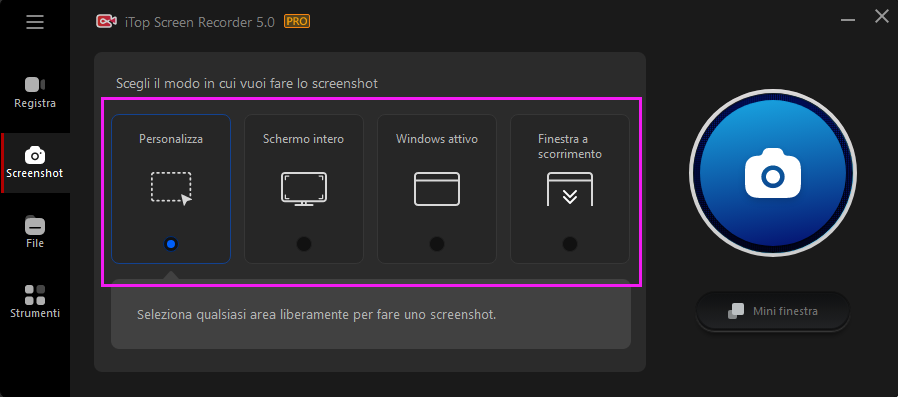
Passo 4. Premi sul pulsante blu di cattura per avviare la cattura.
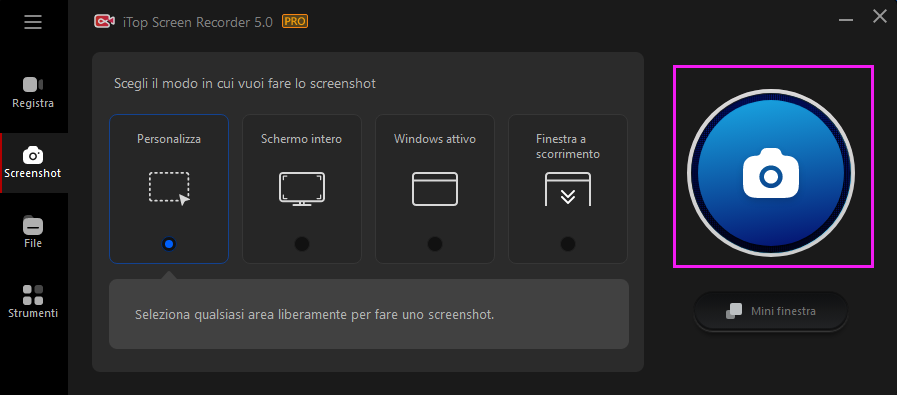
Passo 5. Seleziona l’area del pc a catturare.
Al termine della registrazione, puoi fermare la cattura e procedere con la modifica se necessaria o esportare il file direttamente.
Conclusione
In definitiva, risolvere i problemi dello strumento di cattura non funziona è essenziale per riavviare la tua produttività. Se anche tu hai avuto problemi con gli screenshot, sei arrivato nel posto giusto, perché nella guida di oggi abbiamo esplorato le cause più comuni di malfunzionamento e fornito soluzioni pratiche, dalle semplici operazioni di riavvio a soluzioni alternative più robuste.
Un'ottima alternativa per dire addio a questo problema è utilizzare iTop Screen Recorder: non solo ti permetterà di realizzare fare screenshot quando strumento di cattura windows non funziona, ma di avere a portata di mano altre funzionalità innovative e decisamente utili.











Lascia un commento Il tuo indirizzo email non sarà pubblicato.